注意:
请在恢复系统前备份计算机中的重要信息,确保恢复时连接电源,不要强制关机!
本地或云重装
适用于能够正常进入系统的情况
Windows 11
依次进入开始设置【Windows更新【高级选项】【恢复】,点击重置此计算机旁边的【初始化计算机】。
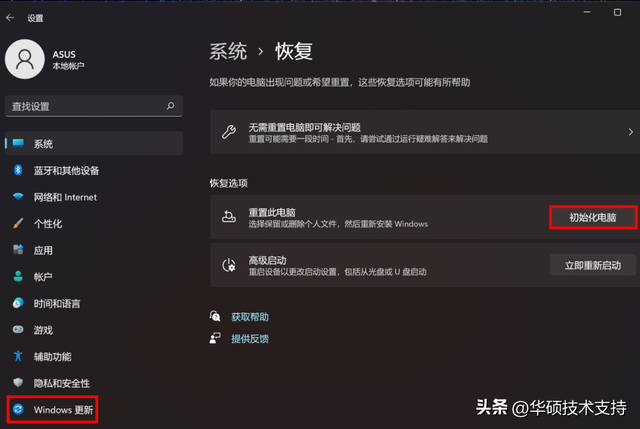
Windows 10
依次进入【开始】【设置】【更新与安全】【恢复】,点击重置此计算机下方的【开始】。
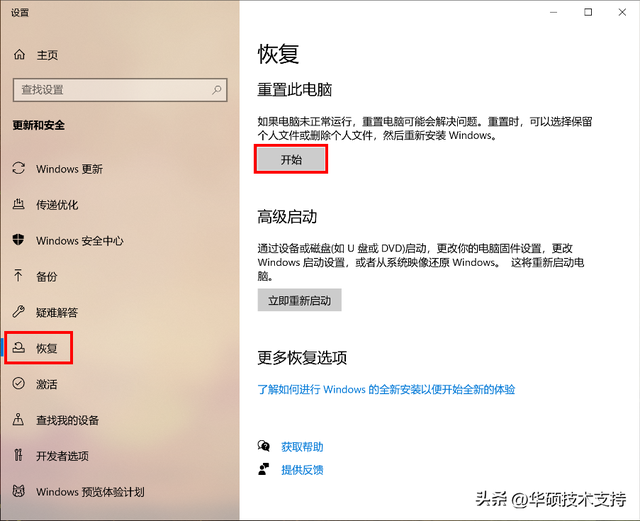
? 以下操作Win10/11系统基本相同Win11为例
选择保留我的文件或删除所有内容后,选择云下载(Win10 支持2004版本的功能)或【本地重新安装】。
注:云下载可能消耗4GB请保持联网,确认您的网络环境。
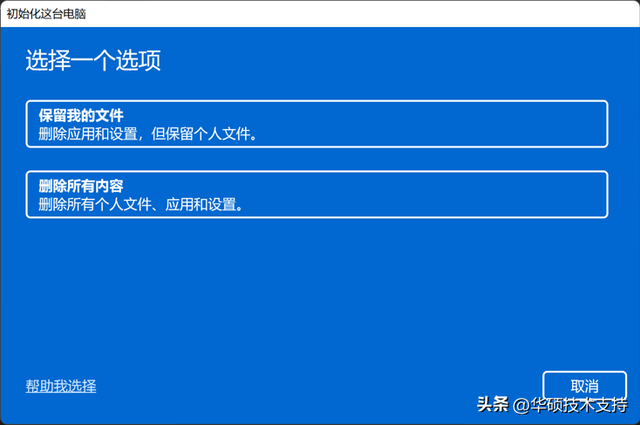
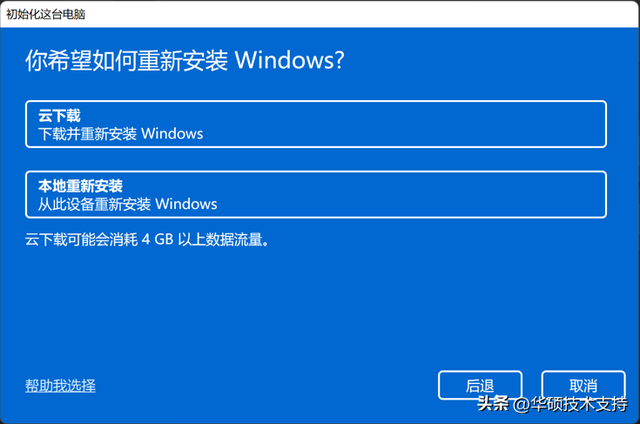
选择删除所有内容
选择【云下载】或【本地重新安装】后,将显示当前设置。
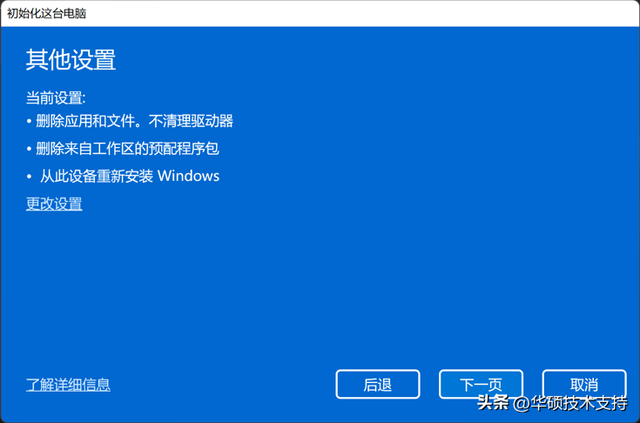
点击【更改设置】,继续选择是否只删除您的文件,是否删除工作区预配程序包 (默认未创建预配包,无需更改设置)和是否从此重新安装设备Windows“。
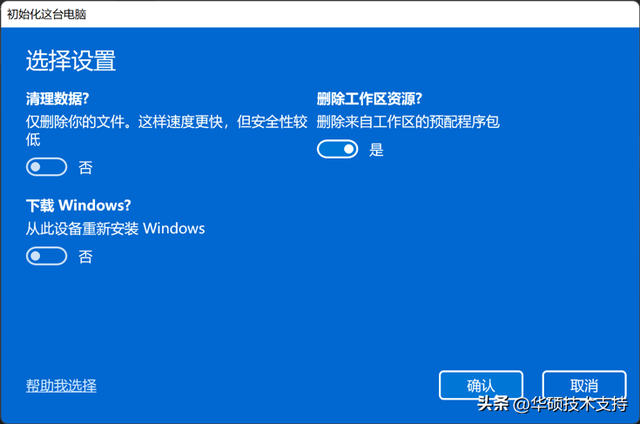
若选择保留我的文件
在选择云下载或本地重新安装之后,仍然显示当前设置。
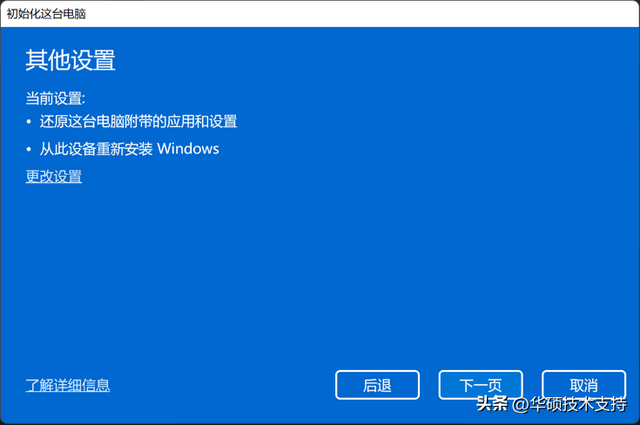
点击更改设置继续选择是否恢复计算机附带的应用程序和设置,以及是否下载和重新安装Windows”。
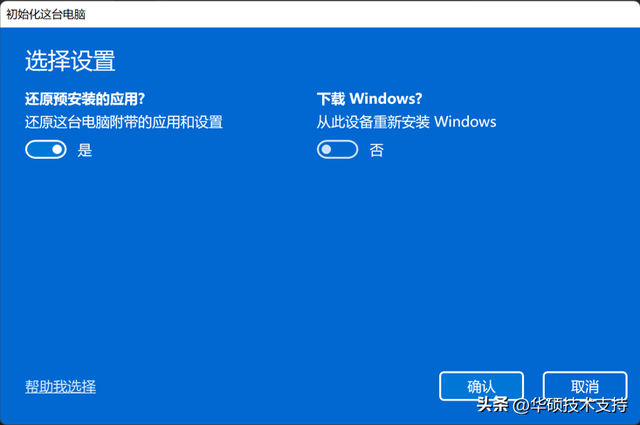
若全部选择否
从此重新安装设备Windows删除计算机制造商安装的应用程序(即ASUS(相当于预装软件)Win10 2004之前版本中的版本 重置)。
? 如果上述普通重置将无法完成系统异常或用于重置的文件损坏。请在 下载并重新安装Windows选择下面的是示操作,即可自动下载网络Windows并重新安装。
WinRE还原重装
适用于系统损坏且无法进入的情况
“
MyASUS in WinRE中云还原
英特尔第十二代Core处理器 (Alder lake) 及AMD锐龙6000处理器 (Rembrandt) 或更高版本的华硕笔记本电脑,支持MyASUS in WinRE云恢复,将计算机中的重要数据备份到外部设备,并重新安装最新的软件版本。
注:无论存储设备是否有分区,云还原都将存储设备恢复到出厂初始状态。
注:无论存储设备是否有分区,云恢复都将将存储设备恢复到工厂的初始状态。因此,在云恢复之前,请务必备份所有分区
重要数据。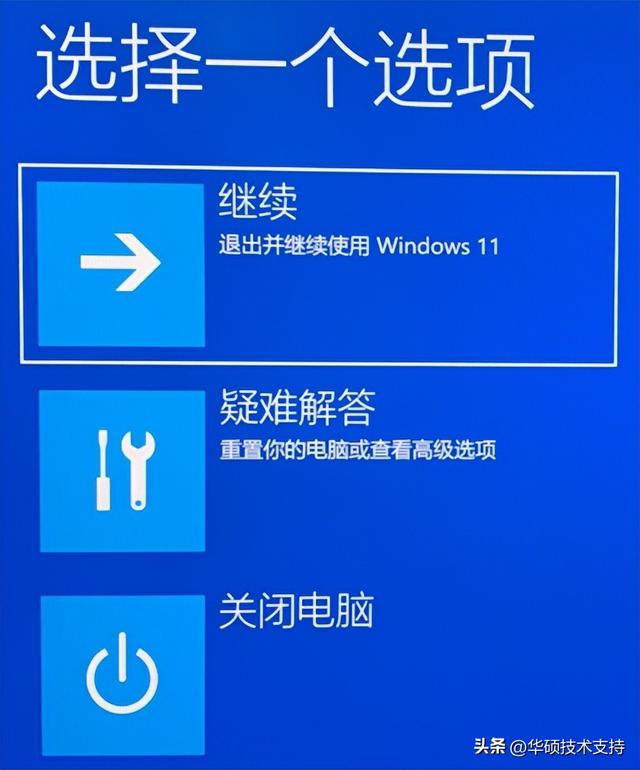 操作步骤
操作步骤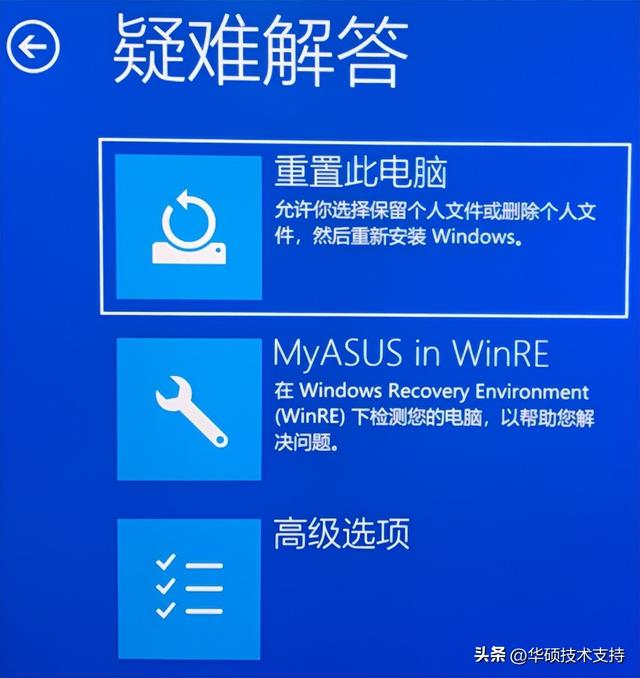 按下电源按钮后,快速按下F12键(或F9键)多次进入【选择选项】界面。依次点击【疑难解答】【MyASUS in WinRE】。
按下电源按钮后,快速按下F12键(或F9键)多次进入【选择选项】界面。依次点击【疑难解答】【MyASUS in WinRE】。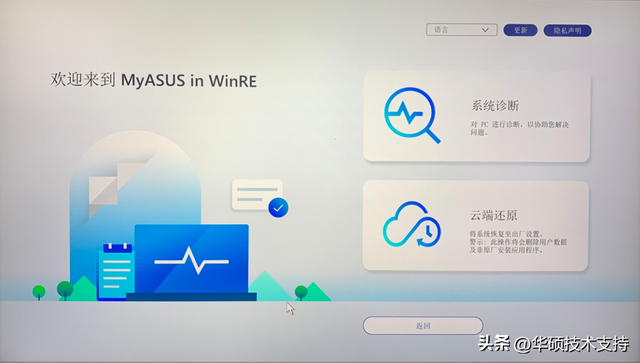
单击云还原,选择可用的无线网络连接,确认是否需要备份文件,按提示操作,系统将自动从云下载安装文件。
启动云恢复程序时,请保持网络畅通,保持电源接入。这个过程大约需要1-3个小时,具体时间取决于网络环境和计算机配置。
这个过程将消耗10-12GB流量,如果使用计费网络,需要注意流量消耗。在此期间,计算机可能会多次重启或黑屏,这是正常的。请不要操作,耐心等待。云恢复成功后,计算机将恢复到出厂状态。
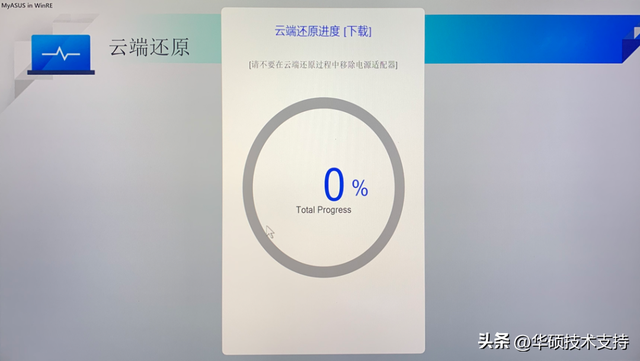
? 如因网络中断等原因导致云还原执行失败,请重新执行云还原程序。
“
云下载
如果在WinRE界面找不到【MyASUS in WinRE】,计算机不支持此功能。
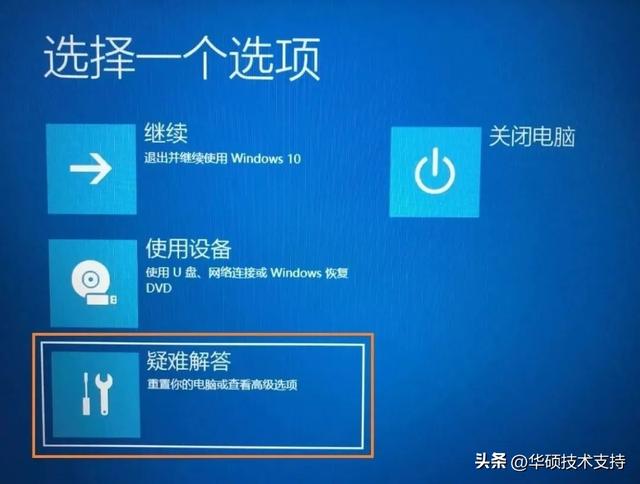
请在进入WinRE之后依次选择【疑难答案】【重置此计算机】,按需选择【保留我的文件】或【删除所有内容】,然后选择【云下载】重新安装。
“
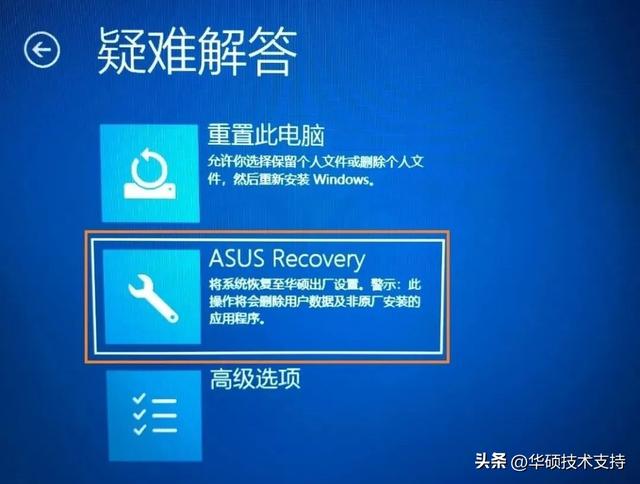 ASUS Recovery
ASUS Recovery支持一些游戏笔记本/台式机ASUS Recovery请输入功能WinRE依次选择【疑难解答】【ASUS Recovery】。